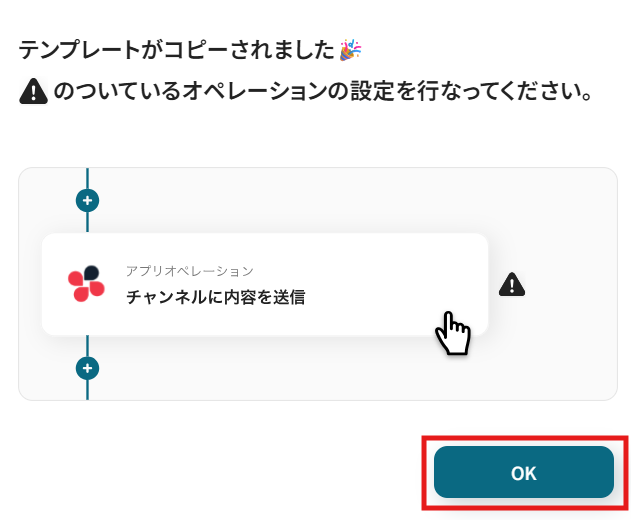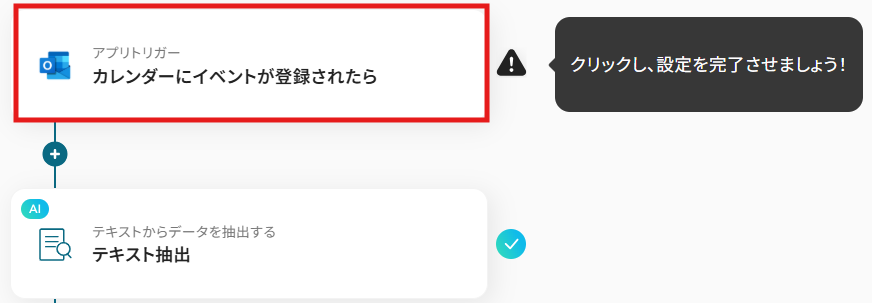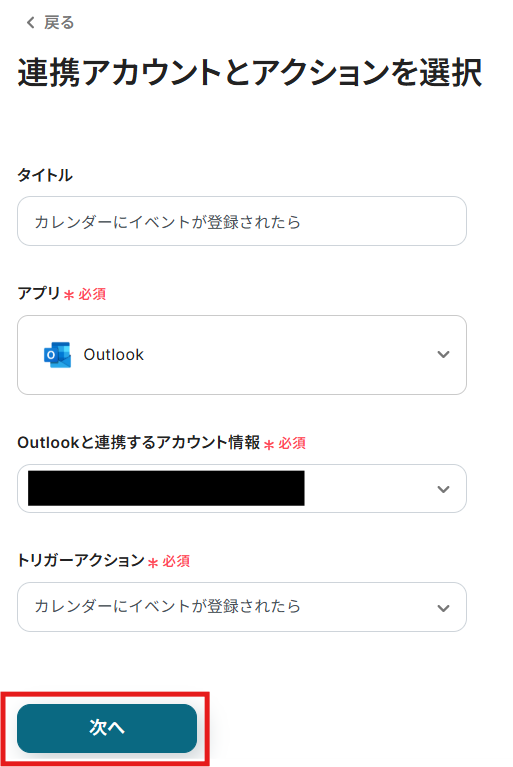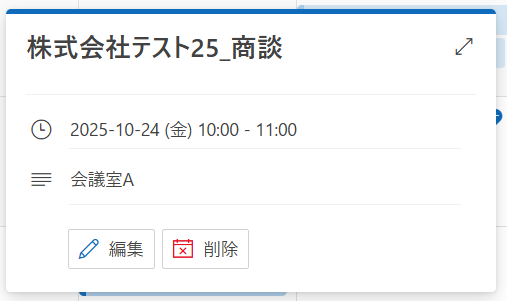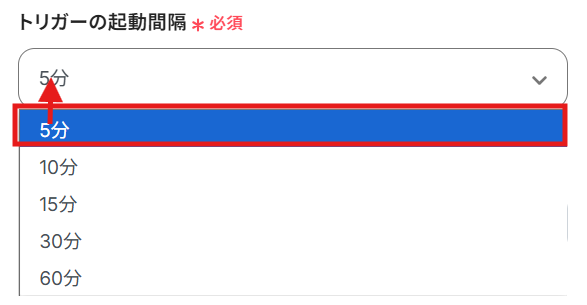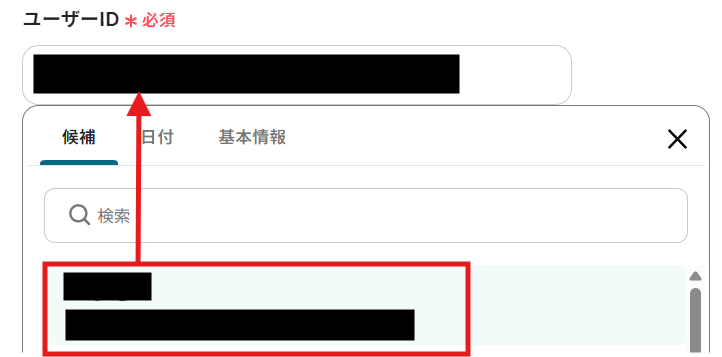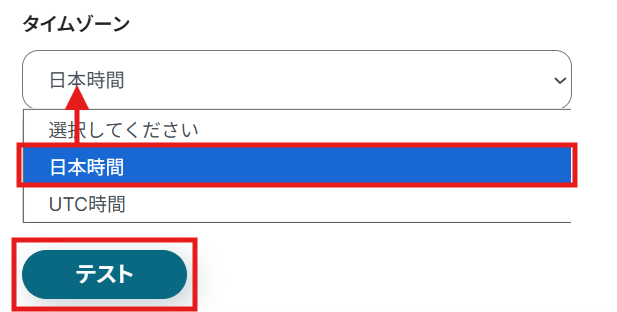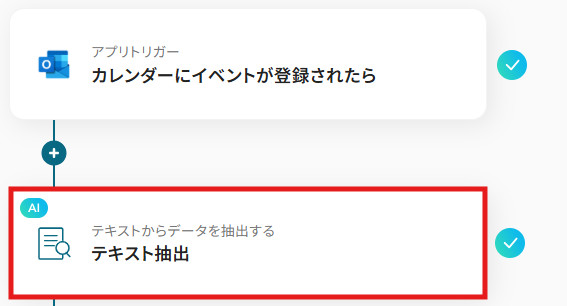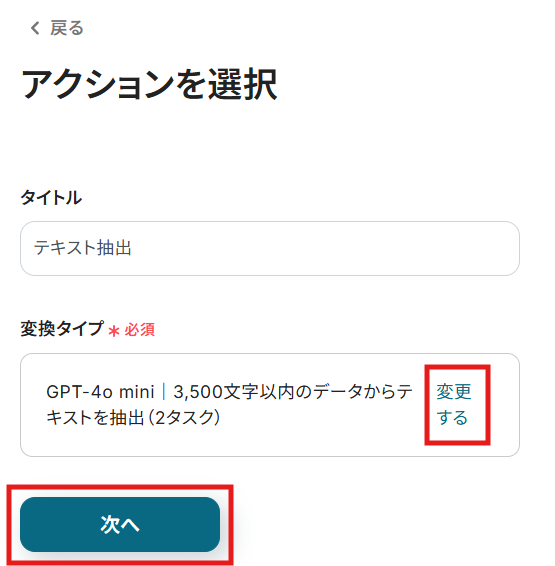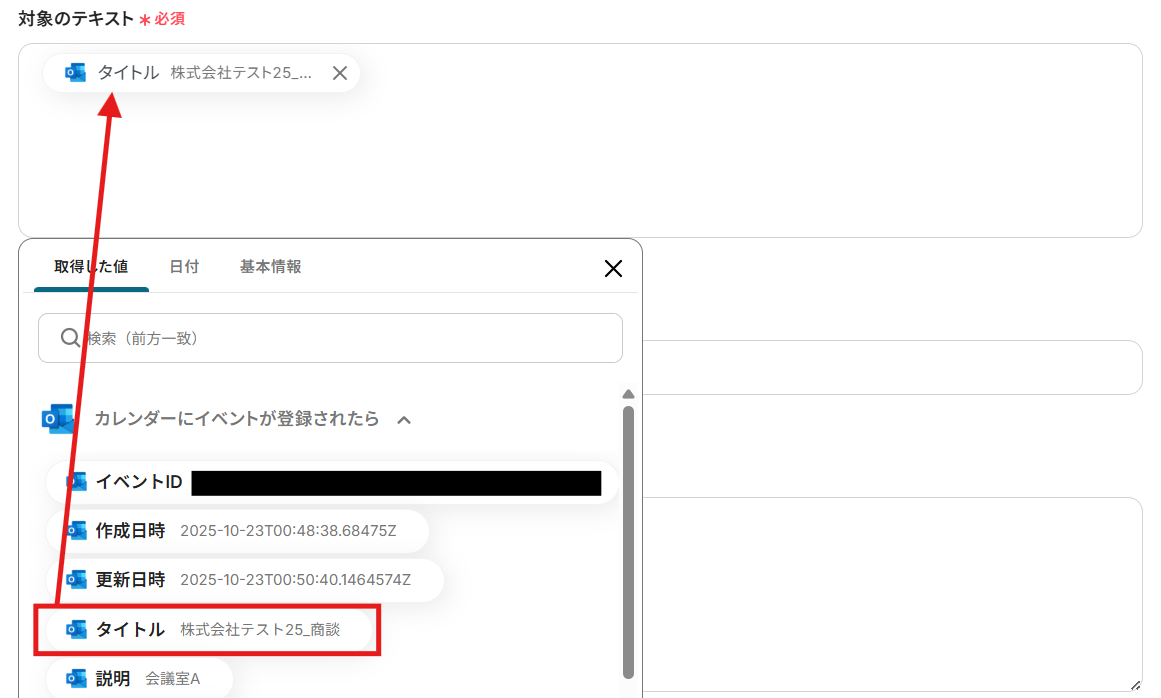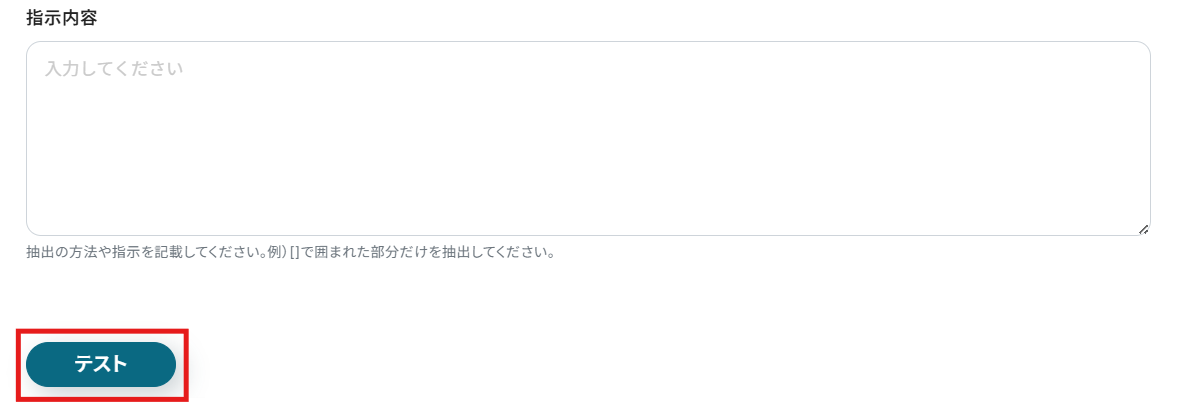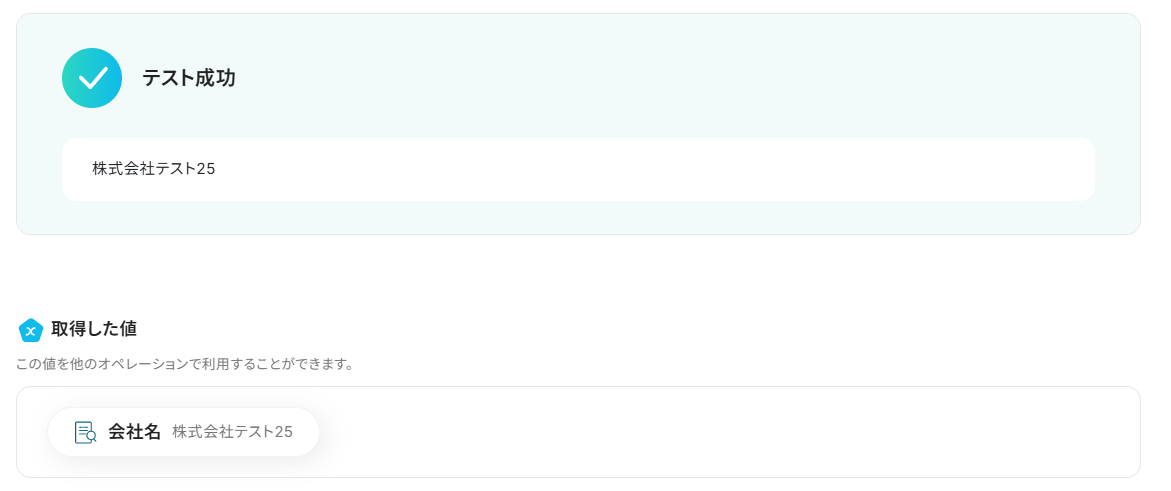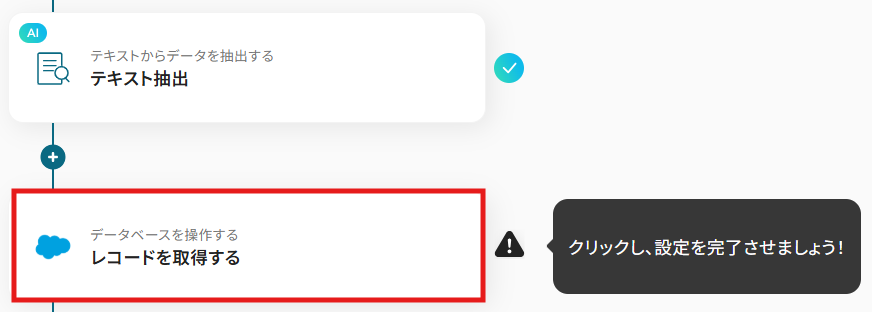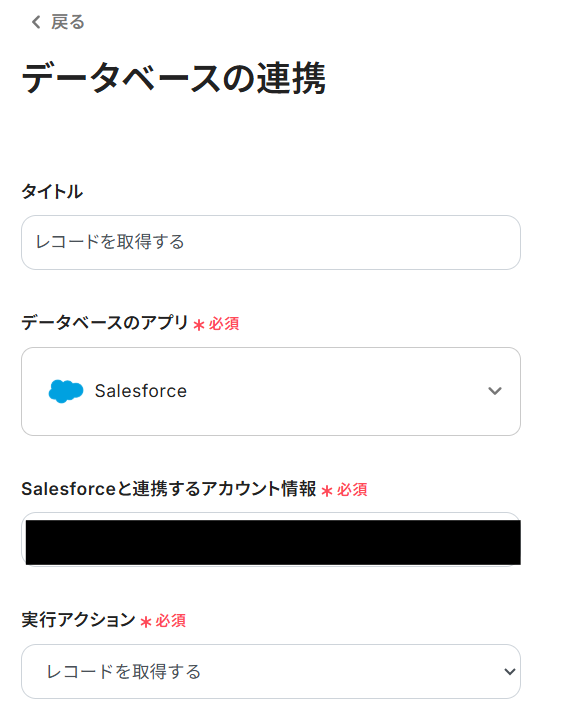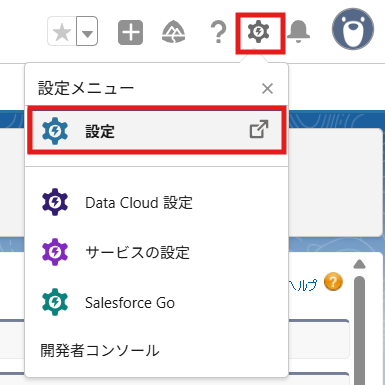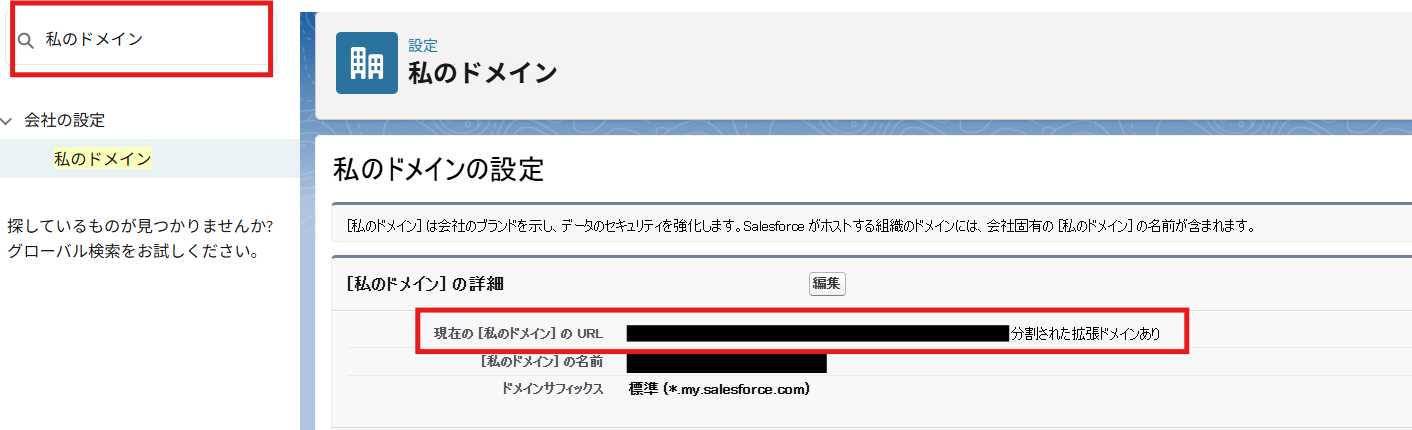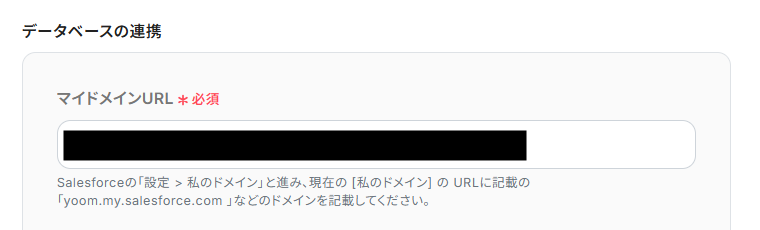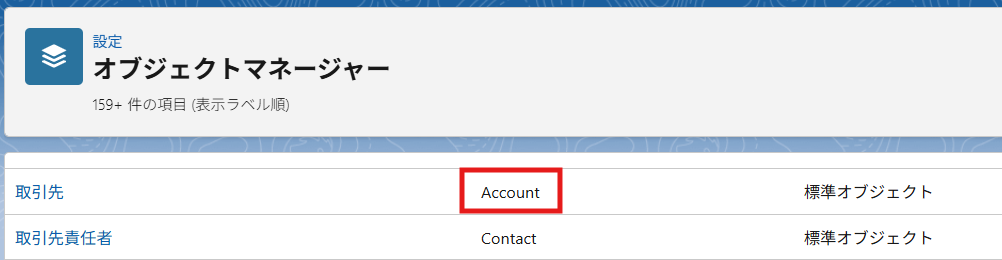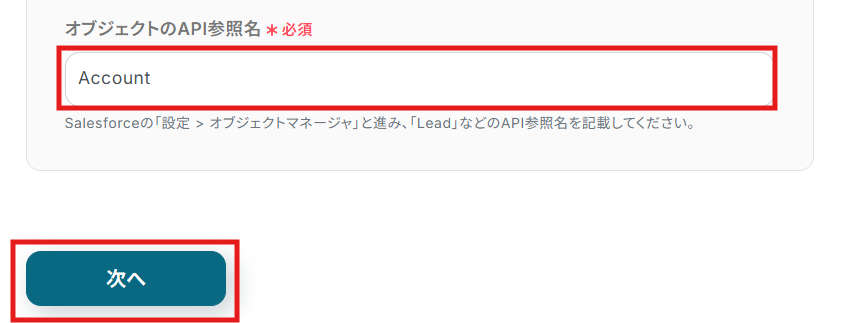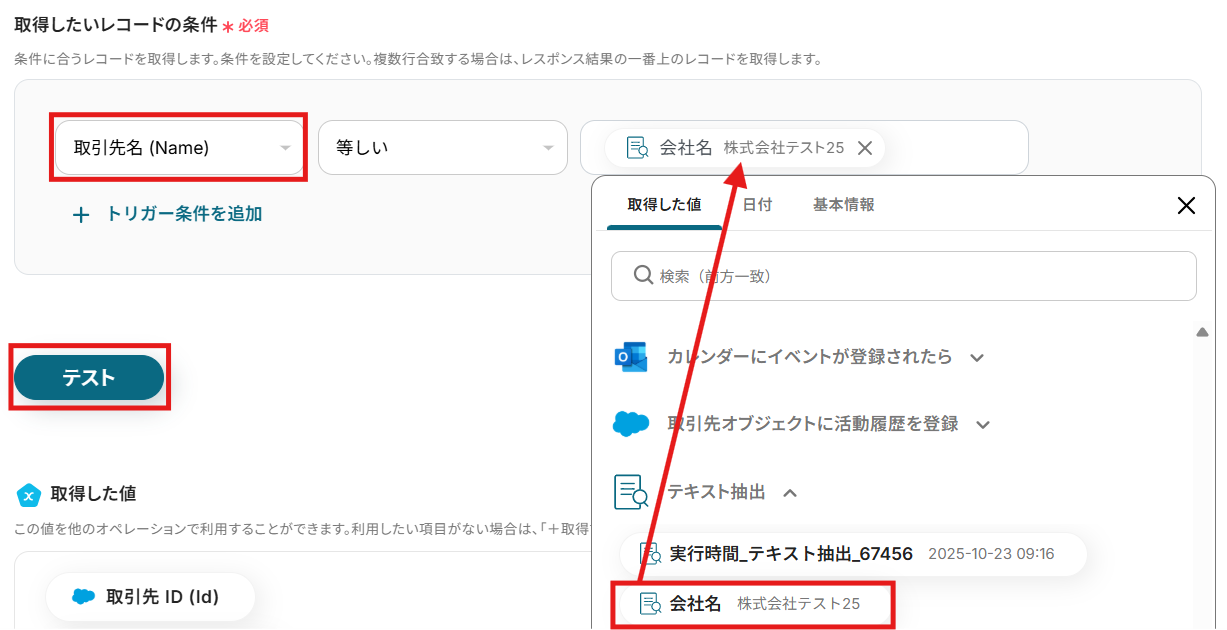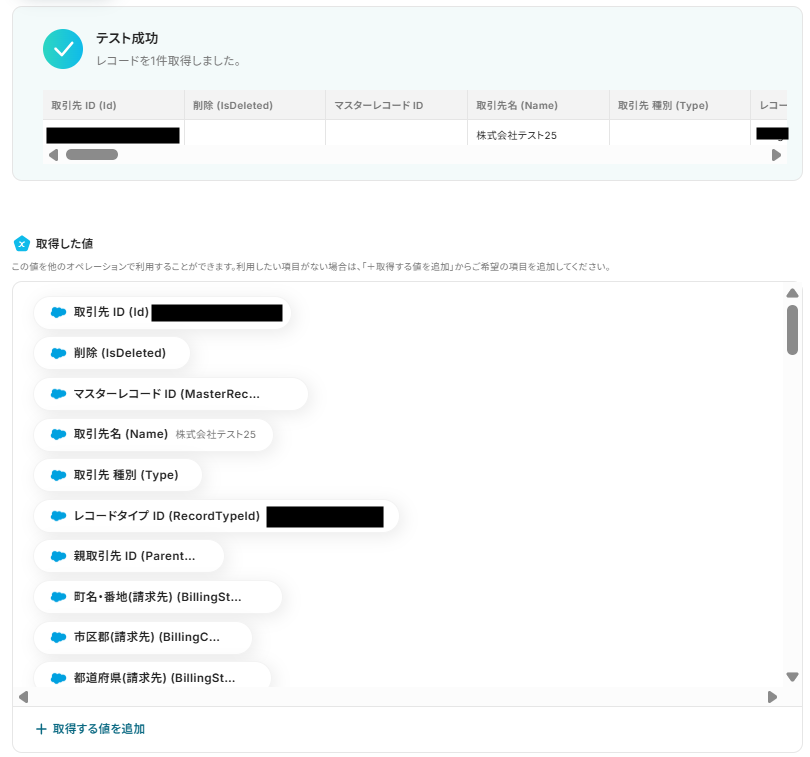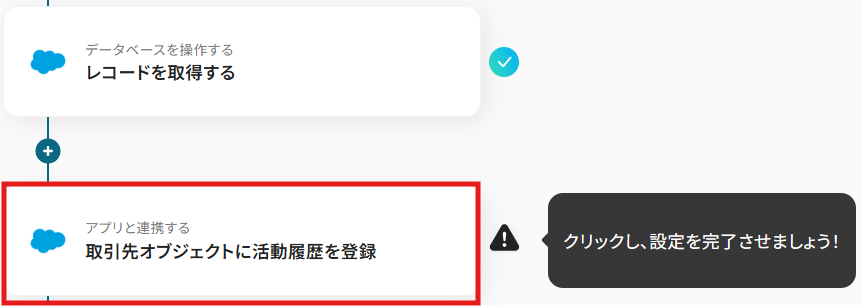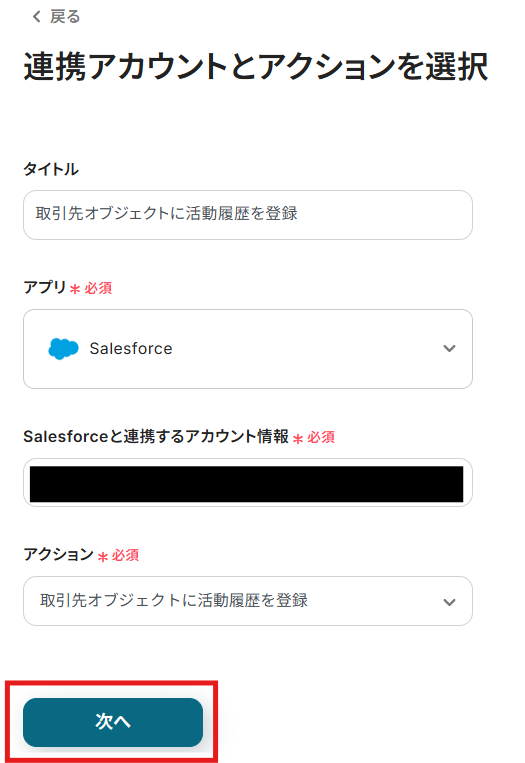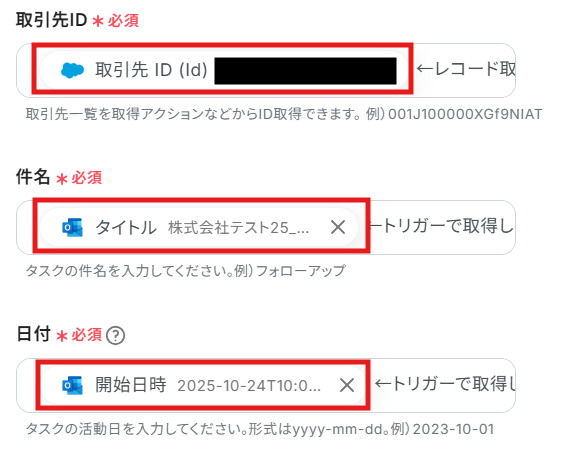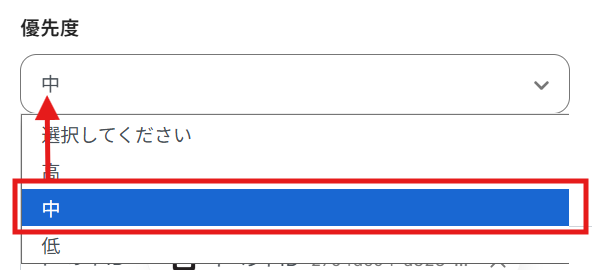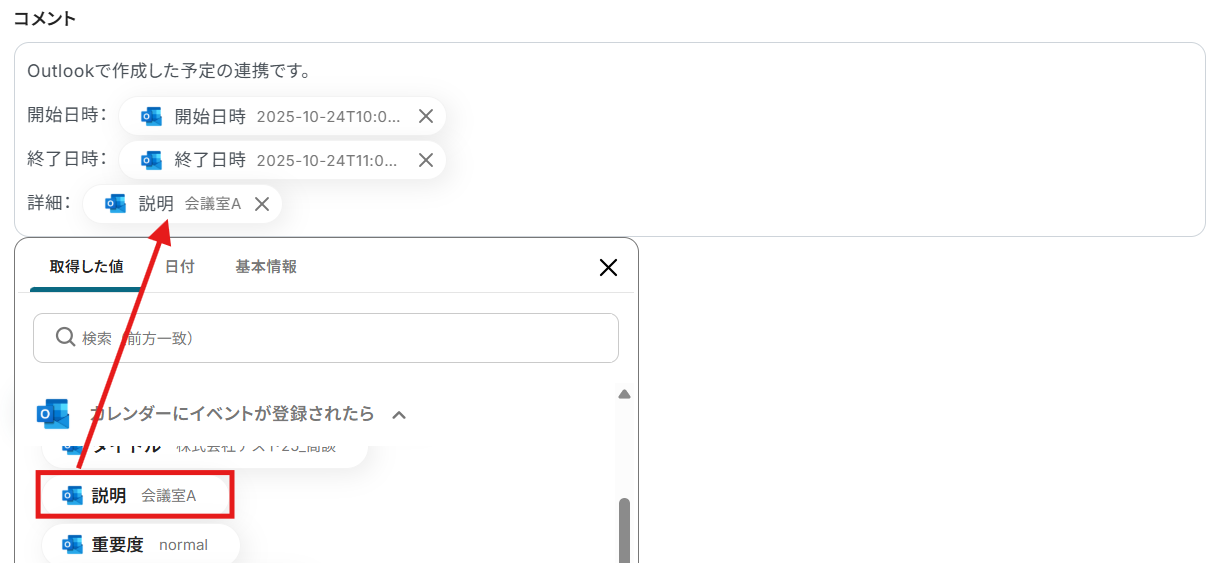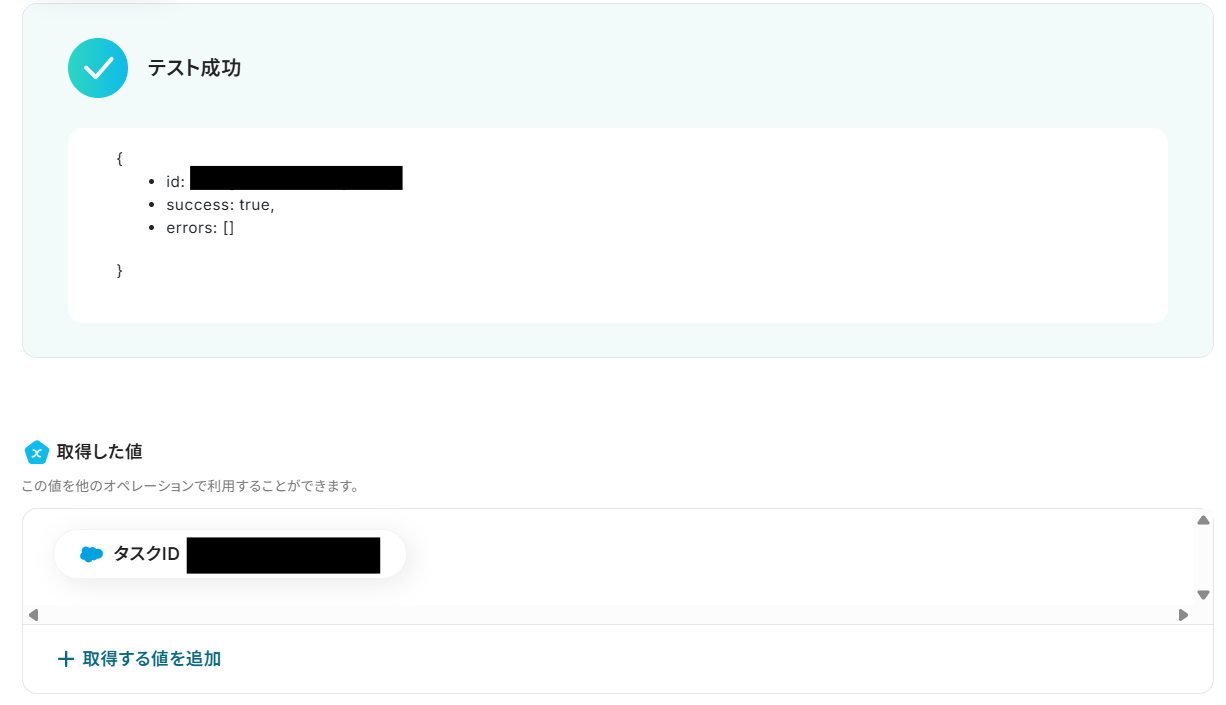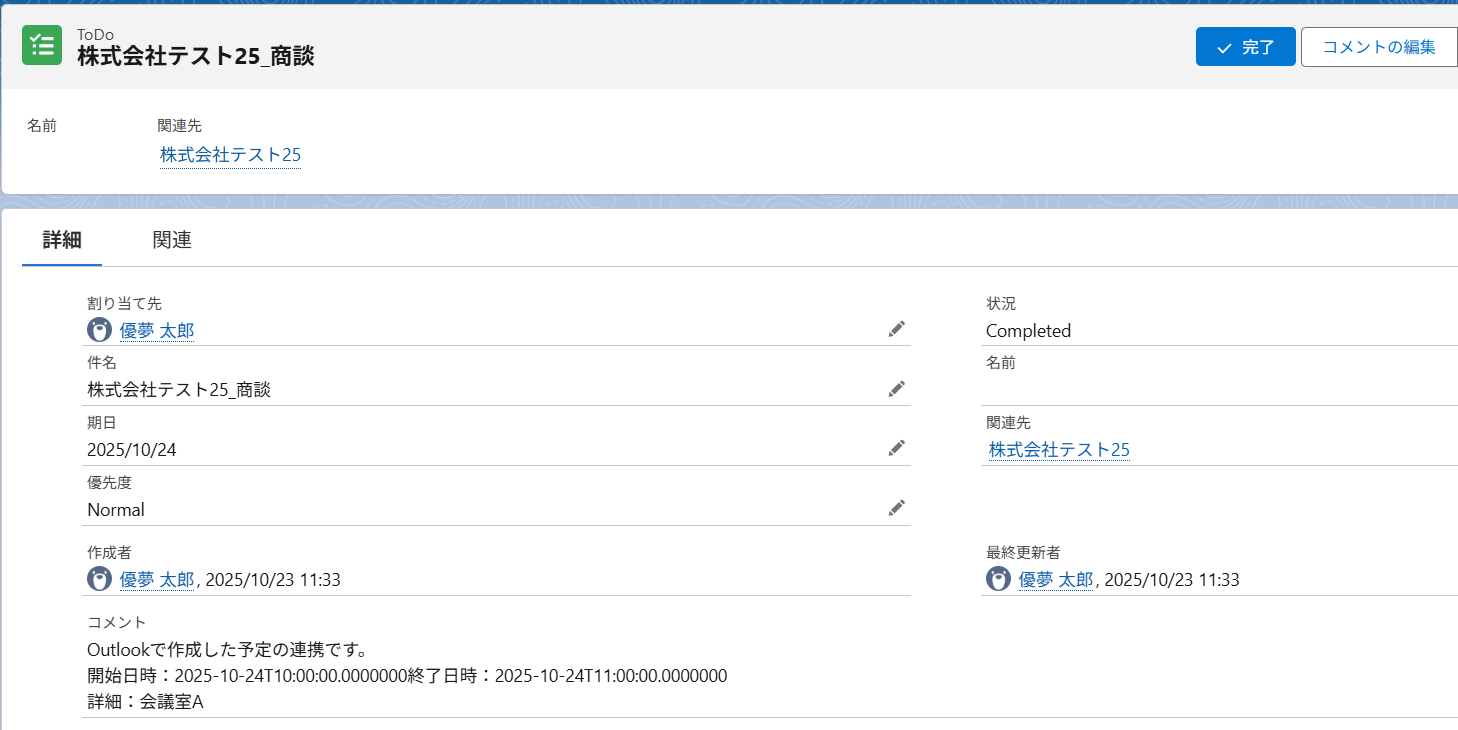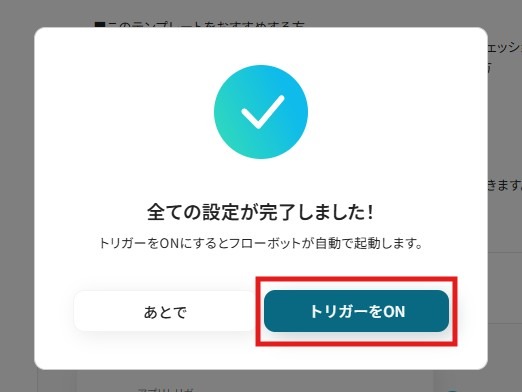Outlookに予定が登録されたら、Salesforceの取引先に活動履歴を登録する
試してみる
■概要
Outlookでの打ち合わせ予定を、都度Salesforceに手動で入力していませんか?重要なSalesforceの取引先に対する活動履歴の登録ですが、手作業では入力漏れや手間が発生しがちです。このワークフローを活用することで、Outlookに予定が登録されると、関連する取引先に活動履歴が自動で登録されるため、こうした入力作業を効率化し、顧客情報の一元管理を円滑に進めることができます。
■このテンプレートをおすすめする方
・OutlookとSalesforceを併用し、取引先への活動履歴の入力に手間を感じている営業担当者の方
・Salesforceの取引先情報を常に最新に保ち、活動状況を正確に管理したいマネージャーの方
・手作業によるデータ入力ミスを防ぎ、顧客管理の精度を高めたいと考えている方
■注意事項
・OutlookとSalesforceのそれぞれとYoomを連携してください。
・トリガーは5分、10分、15分、30分、60分の間隔で起動間隔を選択できます。
・プランによって最短の起動間隔が異なりますので、ご注意ください。
・Salesforceはチームプラン・サクセスプランでのみご利用いただけるアプリとなっております。フリープラン・ミニプランの場合は設定しているフローボットのオペレーションやデータコネクトはエラーとなりますので、ご注意ください。
・チームプランやサクセスプランなどの有料プランは、2週間の無料トライアルを行うことが可能です。無料トライアル中には制限対象のアプリを使用することができます。
・Microsoft365(旧Office365)には、家庭向けプランと一般法人向けプラン(Microsoft365 Business)があり、一般法人向けプランに加入していない場合には認証に失敗する可能性があります。
「Salesforceへの活動履歴の入力を毎回手作業で行うのが面倒…」
「カレンダーの予定をSalesforceに転記する手間がかかり、入力漏れも発生してしまう…」
このように、Salesforceへの活動記録に関する業務に課題を感じていませんか?
もし、カレンダーに予定が作成された際に、Salesforceの該当する取引先に自動で活動履歴を登録できる仕組みがあれば、入力の手間やミスをなくし、より正確な顧客管理を実現しながら本来注力すべき営業活動に集中できるでしょう。
今回ご紹介する自動化の設定は、ノーコードで簡単に設定できて、手間や時間もかかりません。
ぜひこの機会に導入して、日々の業務を効率化しましょう!
とにかく早く試したい方へ
Yoomにはカレンダーの予定をSalesforceの活動履歴として登録する業務フロー自動化のテンプレートが用意されています。
「まずは試してみたい!」という方は、以下のバナーをクリックして、すぐに自動化を体験してみましょう!
Outlookに予定が登録されたら、Salesforceの取引先に活動履歴を登録する
試してみる
■概要
Outlookでの打ち合わせ予定を、都度Salesforceに手動で入力していませんか?重要なSalesforceの取引先に対する活動履歴の登録ですが、手作業では入力漏れや手間が発生しがちです。このワークフローを活用することで、Outlookに予定が登録されると、関連する取引先に活動履歴が自動で登録されるため、こうした入力作業を効率化し、顧客情報の一元管理を円滑に進めることができます。
■このテンプレートをおすすめする方
・OutlookとSalesforceを併用し、取引先への活動履歴の入力に手間を感じている営業担当者の方
・Salesforceの取引先情報を常に最新に保ち、活動状況を正確に管理したいマネージャーの方
・手作業によるデータ入力ミスを防ぎ、顧客管理の精度を高めたいと考えている方
■注意事項
・OutlookとSalesforceのそれぞれとYoomを連携してください。
・トリガーは5分、10分、15分、30分、60分の間隔で起動間隔を選択できます。
・プランによって最短の起動間隔が異なりますので、ご注意ください。
・Salesforceはチームプラン・サクセスプランでのみご利用いただけるアプリとなっております。フリープラン・ミニプランの場合は設定しているフローボットのオペレーションやデータコネクトはエラーとなりますので、ご注意ください。
・チームプランやサクセスプランなどの有料プランは、2週間の無料トライアルを行うことが可能です。無料トライアル中には制限対象のアプリを使用することができます。
・Microsoft365(旧Office365)には、家庭向けプランと一般法人向けプラン(Microsoft365 Business)があり、一般法人向けプランに加入していない場合には認証に失敗する可能性があります。
Outlookの予定をSalesforceの取引先に活動として登録するフローを作ってみよう
それではここから代表的な例として、「Outlookに予定が作成されたら、Salesforceの取引先に活動履歴として登録する」フローを解説していきます!
ここではYoomを使用してノーコードで設定をしていくので、もしまだYoomのアカウントをお持ちでない場合は、こちらの登録フォームからアカウントを発行しておきましょう。
※今回連携するアプリの公式サイト:[Outlook]/[Salesforce]
[Yoomとは]
フローの作成方法
今回は大きく分けて以下のプロセスで作成します。
- OutlookとSalesforceのマイアプリ連携
- テンプレートをコピー
- Outlookのトリガー設定とAI・Salesforceのアクション設定
- トリガーをONにし、フローが起動するかを確認
Outlookに予定が登録されたら、Salesforceの取引先に活動履歴を登録する
試してみる
■概要
Outlookでの打ち合わせ予定を、都度Salesforceに手動で入力していませんか?重要なSalesforceの取引先に対する活動履歴の登録ですが、手作業では入力漏れや手間が発生しがちです。このワークフローを活用することで、Outlookに予定が登録されると、関連する取引先に活動履歴が自動で登録されるため、こうした入力作業を効率化し、顧客情報の一元管理を円滑に進めることができます。
■このテンプレートをおすすめする方
・OutlookとSalesforceを併用し、取引先への活動履歴の入力に手間を感じている営業担当者の方
・Salesforceの取引先情報を常に最新に保ち、活動状況を正確に管理したいマネージャーの方
・手作業によるデータ入力ミスを防ぎ、顧客管理の精度を高めたいと考えている方
■注意事項
・OutlookとSalesforceのそれぞれとYoomを連携してください。
・トリガーは5分、10分、15分、30分、60分の間隔で起動間隔を選択できます。
・プランによって最短の起動間隔が異なりますので、ご注意ください。
・Salesforceはチームプラン・サクセスプランでのみご利用いただけるアプリとなっております。フリープラン・ミニプランの場合は設定しているフローボットのオペレーションやデータコネクトはエラーとなりますので、ご注意ください。
・チームプランやサクセスプランなどの有料プランは、2週間の無料トライアルを行うことが可能です。無料トライアル中には制限対象のアプリを使用することができます。
・Microsoft365(旧Office365)には、家庭向けプランと一般法人向けプラン(Microsoft365 Business)があり、一般法人向けプランに加入していない場合には認証に失敗する可能性があります。
ステップ1:OutlookとSalesforceをマイアプリ連携
1.Outlookのマイアプリ連携
以下の手順を参考にして、OutlookとYoomを連携してください。
※Microsoft 365(旧称 Office 365)には個人向けと法人向けプラン(Microsoft 365 Business)があります。
法人向けプランを契約していない場合、Yoomとの連携がうまくいかない可能性があるのでご注意ください。
2.Salesforceのマイアプリ連携
以下の手順を参考にして、SalesforceとYoomを連携してください。
※Salesforceはチームプラン・サクセスプランでのみご利用いただけるアプリです。
フリープラン・ミニプランの場合は設定しているフローボットのオペレーションやデータコネクトはエラーとなりますので、ご注意ください。
チームプランやサクセスプランなどの有料プランは、2週間の無料トライアルを行うことが可能です。
無料トライアル中には制限対象のアプリを使用することができますので、ぜひお試しください!
ステップ2:テンプレートをコピー
Yoomにログインし、下記バナーの「試してみる」をクリックしてください。
Outlookに予定が登録されたら、Salesforceの取引先に活動履歴を登録する
試してみる
■概要
Outlookでの打ち合わせ予定を、都度Salesforceに手動で入力していませんか?重要なSalesforceの取引先に対する活動履歴の登録ですが、手作業では入力漏れや手間が発生しがちです。このワークフローを活用することで、Outlookに予定が登録されると、関連する取引先に活動履歴が自動で登録されるため、こうした入力作業を効率化し、顧客情報の一元管理を円滑に進めることができます。
■このテンプレートをおすすめする方
・OutlookとSalesforceを併用し、取引先への活動履歴の入力に手間を感じている営業担当者の方
・Salesforceの取引先情報を常に最新に保ち、活動状況を正確に管理したいマネージャーの方
・手作業によるデータ入力ミスを防ぎ、顧客管理の精度を高めたいと考えている方
■注意事項
・OutlookとSalesforceのそれぞれとYoomを連携してください。
・トリガーは5分、10分、15分、30分、60分の間隔で起動間隔を選択できます。
・プランによって最短の起動間隔が異なりますので、ご注意ください。
・Salesforceはチームプラン・サクセスプランでのみご利用いただけるアプリとなっております。フリープラン・ミニプランの場合は設定しているフローボットのオペレーションやデータコネクトはエラーとなりますので、ご注意ください。
・チームプランやサクセスプランなどの有料プランは、2週間の無料トライアルを行うことが可能です。無料トライアル中には制限対象のアプリを使用することができます。
・Microsoft365(旧Office365)には、家庭向けプランと一般法人向けプラン(Microsoft365 Business)があり、一般法人向けプランに加入していない場合には認証に失敗する可能性があります。
コピーすると下記画像のようにテンプレートがお使いのYoom管理画面にコピーされます。
OKをクリックして設定を進めていきましょう!
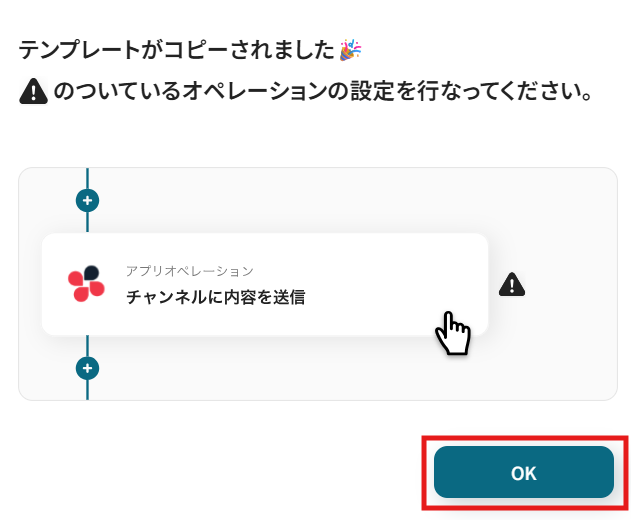
ステップ3:Outlookのトリガー設定
「カレンダーにイベントが登録されたら」をクリックします。
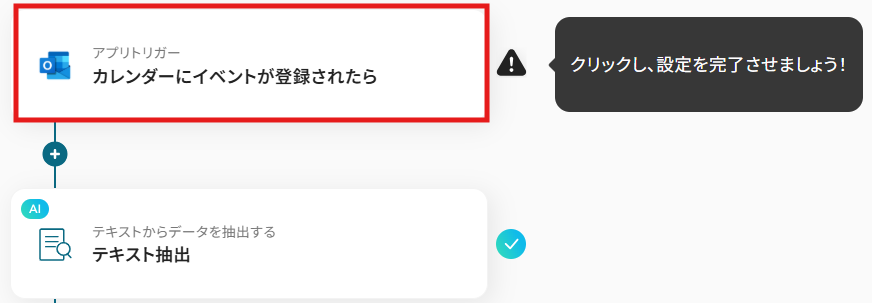
クリックすると以下の画面に移ります。
アカウント情報と書かれた項目にはステップ1でマイアプリ連携した際のアカウント情報が記載されています。
トリガーアクションは、「カレンダーにイベントが登録されたら」のままで次に進みましょう!
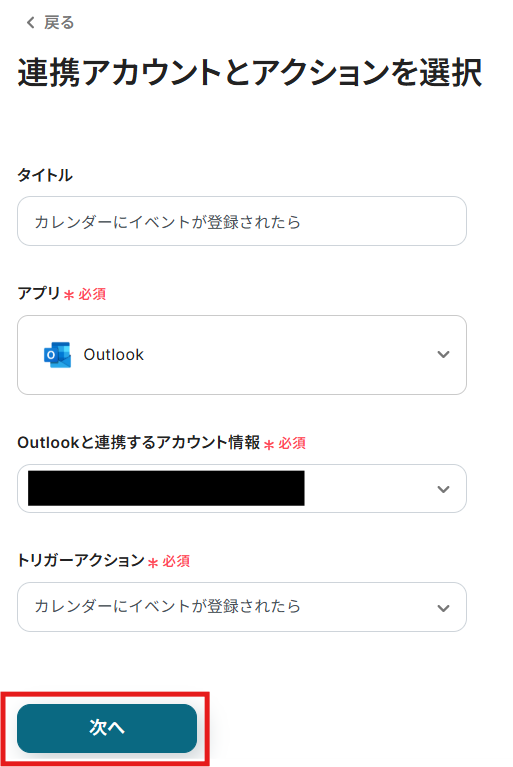
まずは事前準備として、Outlookで予定を作成しましょう!
今回はテスト用に、下記のように予定を作成しました。
※Salesforceの取引先と連携させるためには、タイトルや説明欄に取引先の会社名を必ず含める必要があります!
会社名が含まれていない場合、連携がうまくいかないので、ご注意ください。
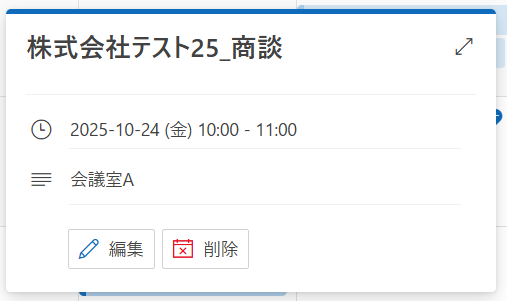
Outlookで予定を作成したら、Yoomの操作画面に戻ります。
YoomがOutlookで作成された予定を何分間隔で確認するかを設定します。
編集欄をクリックし、5分、10分、15分、30分、60分から任意で選択してください。
ご利用プランにより設定できる最短の間隔が異なるため、ご注意ください。
なお、基本的にはそのプランの最短の起動間隔にしてお使いいただくことをおすすめします。
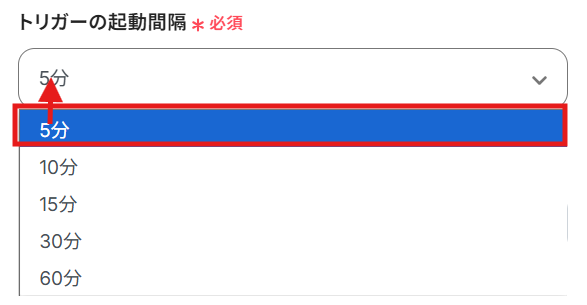
次に、どのユーザーが作成した予定をSalesforceに連携するかを設定します。
編集欄をクリックすると、Outlookに登録されているユーザー候補が表示されるので、連携させたいユーザーを選択してください。
選択すると、ユーザーIDが自動で反映されます。
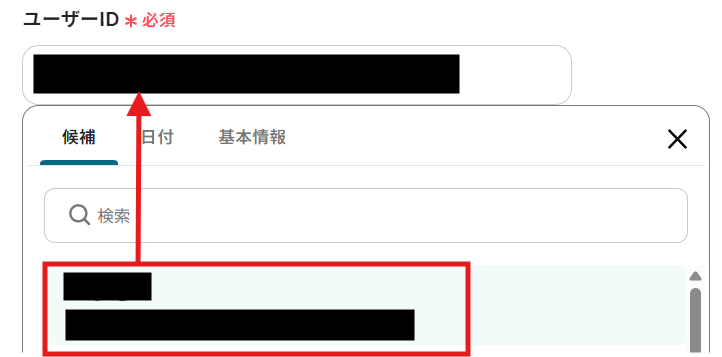
編集欄をクリックして、プルダウンからタイムゾーンを選択します。
入力が完了したら、「テスト」をクリックしてください。
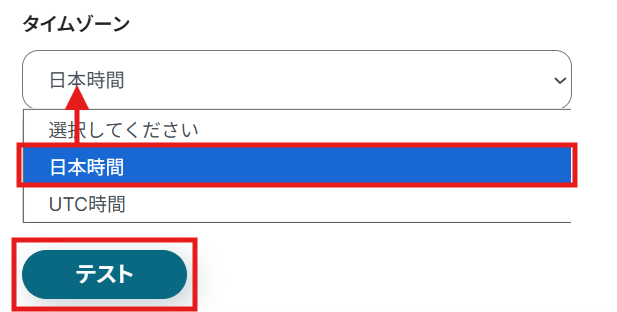
テストが成功すると取得した値の横に、Outlookで作成した予定の詳細情報が表示されます。
「保存する」をクリックして完了です!
※取得した値とは?
トリガーやオペレーション設定時に、「テスト」を実行して取得した値のことを指します。
後続のオペレーション設定時の値として利用でき、フローボットを起動する度に変動した値として引用できます。

ステップ4:テキスト抽出設定
次に、Outlookで作成した予定からテキストを抽出する設定を行います。
「テキスト抽出」をクリックしてください。
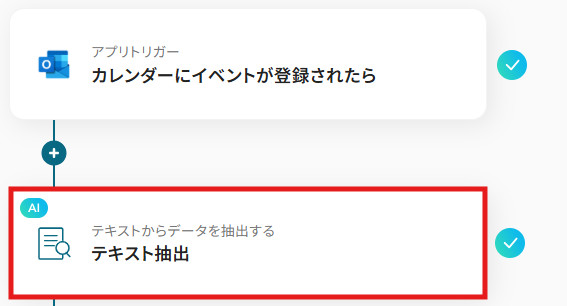
テキストを抽出する際に使用するGPTの種類は、あらかじめテンプレートで設定されているのでこのままで問題ありません。
運用イメージに合わせて変更したい場合は、赤枠内の「変更する」をクリックすると変更が可能です。
()内のタスクを消費します。
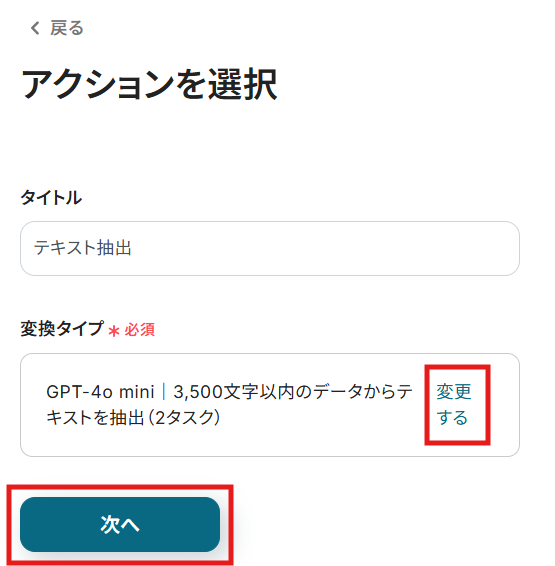
Salesforceの取引先と連携させるためには、取引先の会社名が必要なので、会社名を抽出する設定を行います。
編集欄をクリックして、「カレンダーにイベントが登録されたら」からOutlookで作成した予定の詳細情報を引用できます。
会社名がタイトルに含まれている場合は「タイトル」を選択し、会社名が説明に含まれている場合は「説明」を選択しましょう。
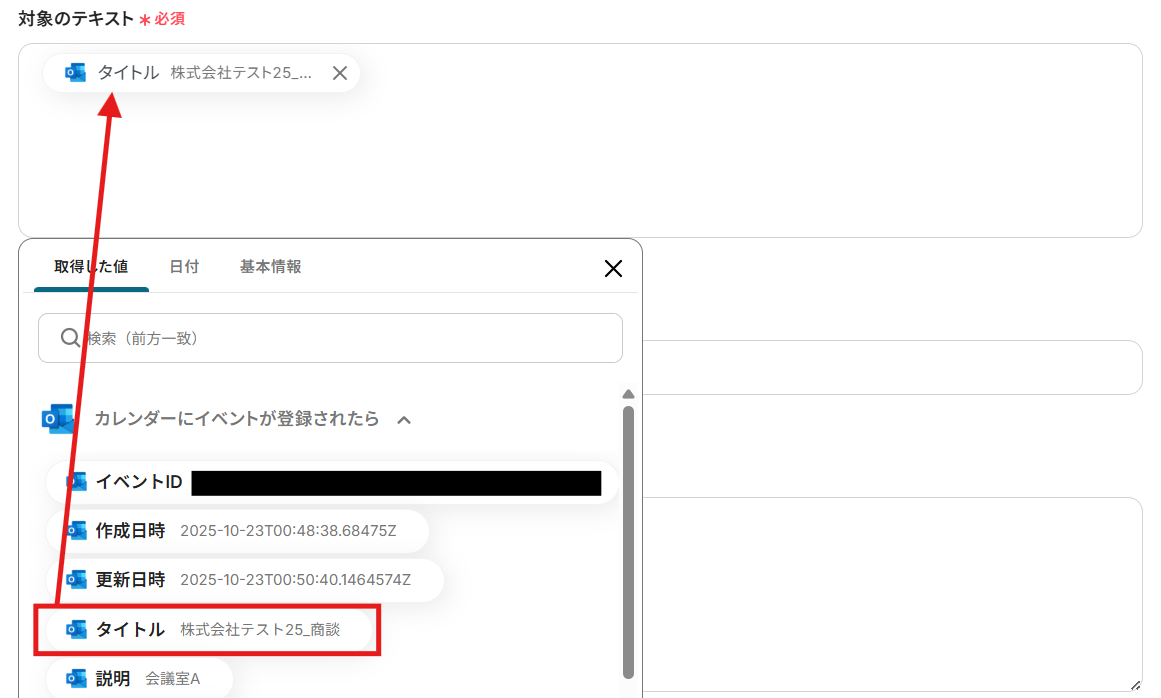
抽出したい項目は「会社名」と、あらかじめ設定されているので、このままでOKです!

指示内容は空欄のままで問題ないので、「テスト」をクリックしましょう。
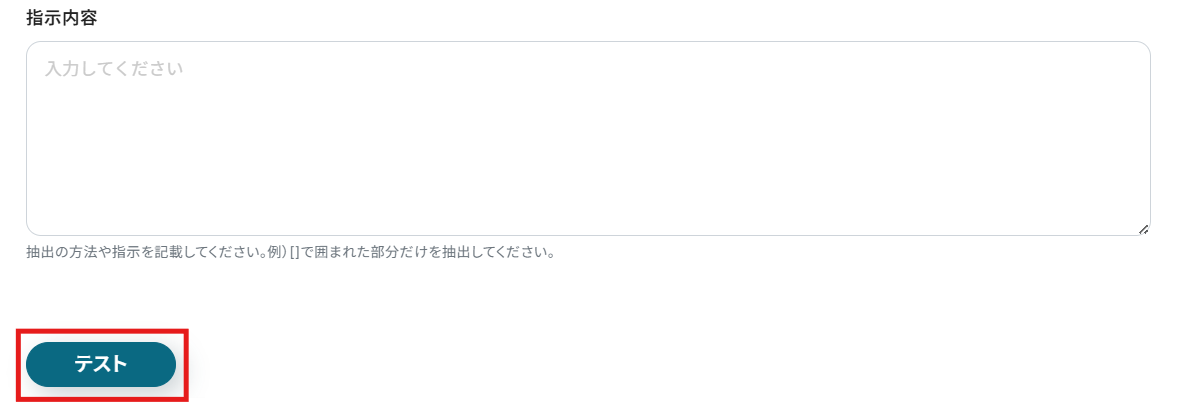
テストが成功したら、「保存する」をクリックして完了です!
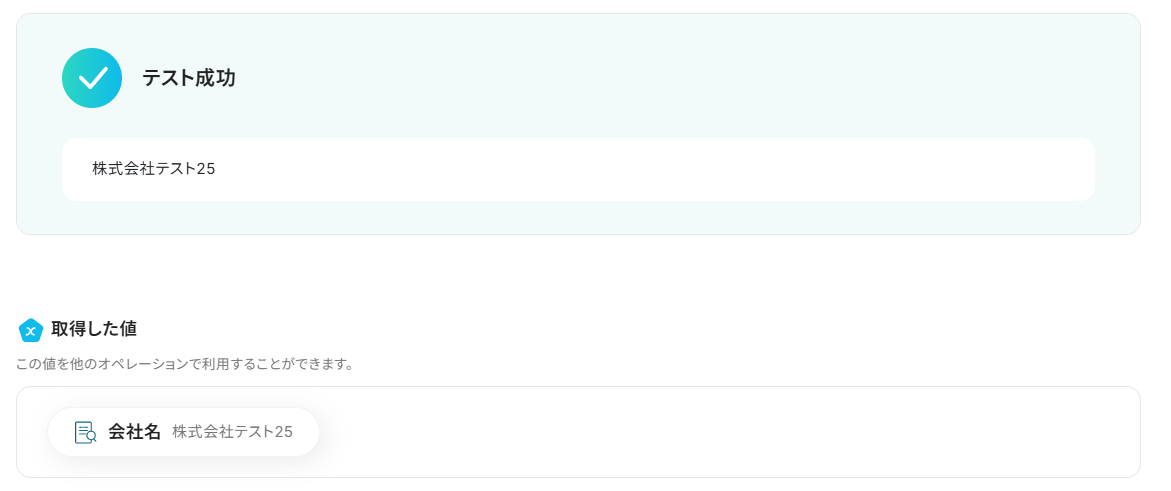
ステップ5:Salesforceのアクション設定
次に、Outlookで作成した予定をSalesforceのデータベースと連携する設定を行います。
「レコードを取得する」をクリックしてください。
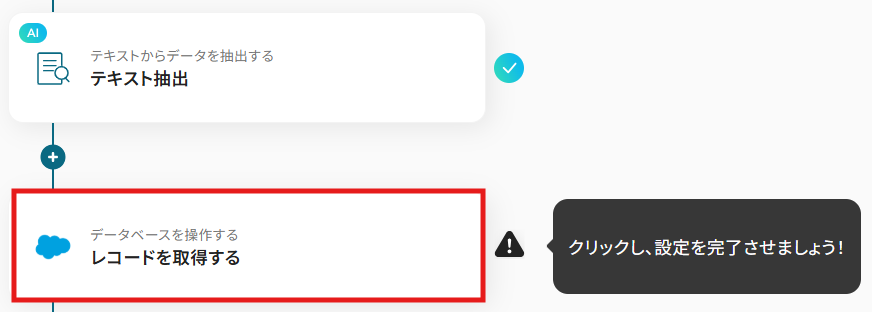
クリックすると以下の画面に移ります。
Outlookと同様に、ステップ1でマイアプリ連携したSalesforceのアカウント情報が自動で表示されます。
アクションは、「レコードを取得する」のままで次に進みましょう!
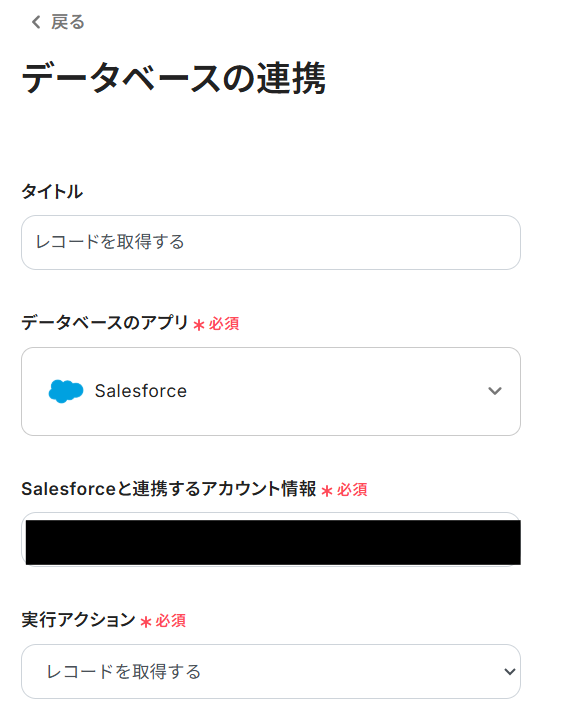
マイドメインURLは、Salesforceから確認して入力します。
Salesforceの画面右側にある歯車アイコンをクリックし、「設定」を選択します。
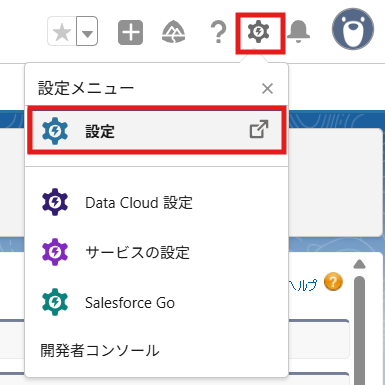
「私のドメイン」を検索バーに入力して選択すると、下記の画面が表示されます。
「現在の私のドメインのURL」をコピーしてください。
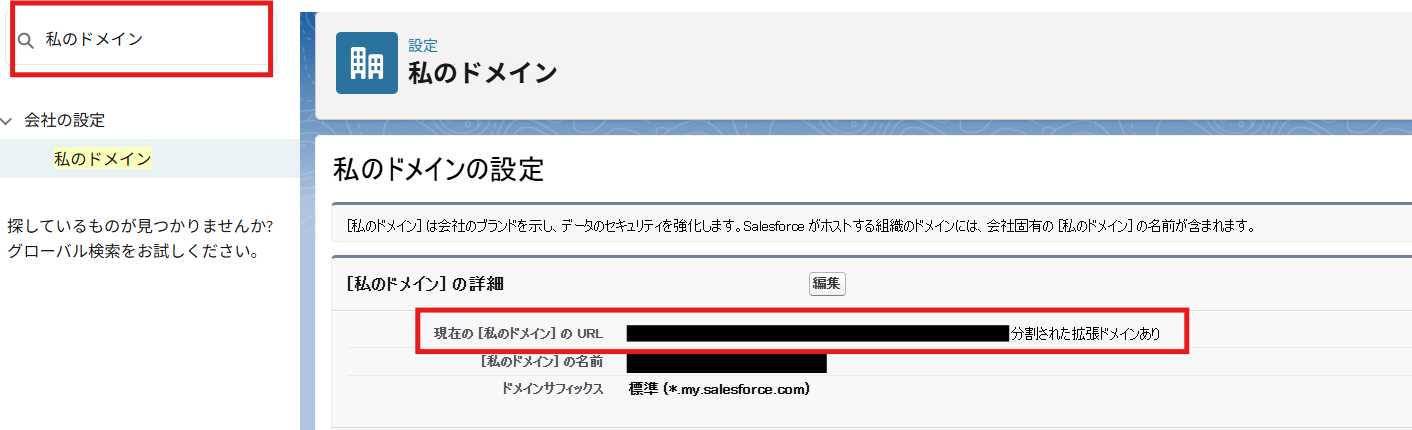
Yoomの操作画面に戻り、マイドメインURL欄にコピーしたURLを貼り付けます。
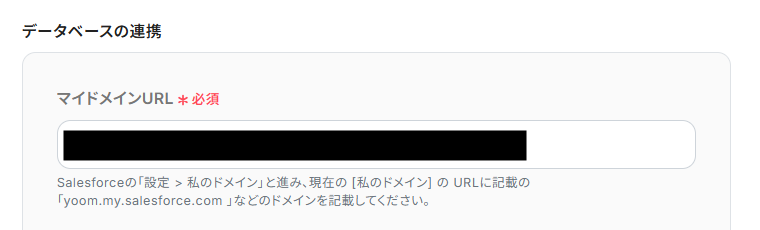
再度Salesforceに戻り、設定から「オブジェクトマネージャー」を選択します。
Outlookで作成した予定を連携したいオブジェクトのAPI参照名を確認しましょう!
今回は、取引先の活動履歴として登録したいので、赤枠内のAPI参照名をコピーします。
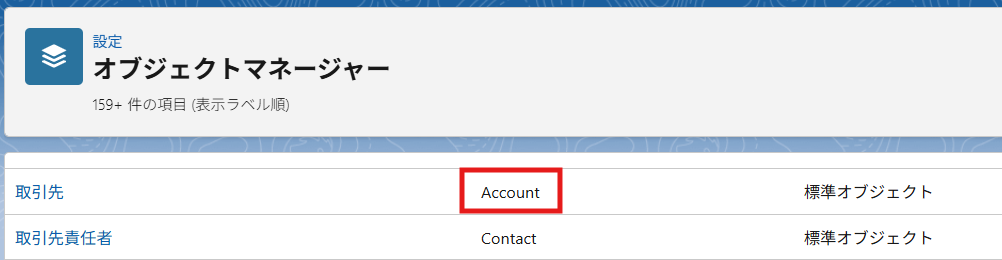
Yoomの操作画面に戻り、コピーしたAPI参照名を貼り付けて「次へ」をクリックします。
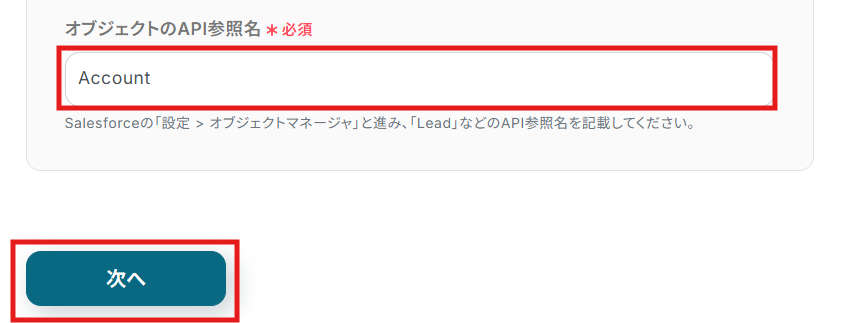
取得したいレコードの条件を下記の内容で設定してください。
-
取引先名(Name):編集欄をクリックしプルダウンから選択
-
会社名:編集欄をクリックし、「テキスト抽出」から選択
条件の設定が完了したら、「テスト」をクリックしましょう。
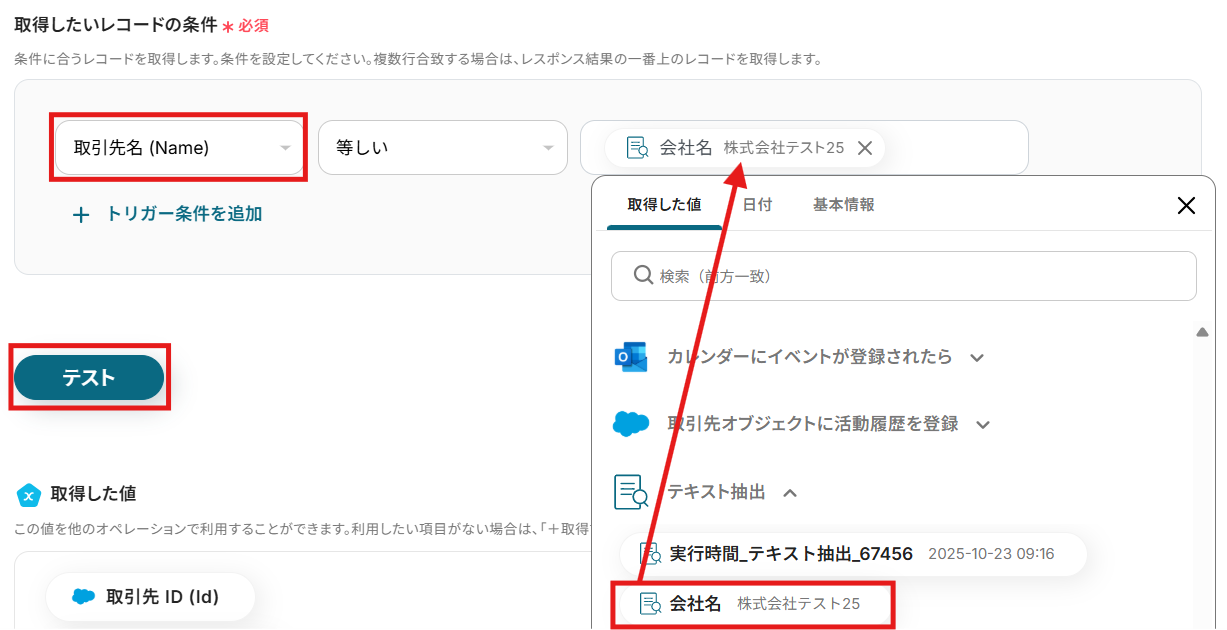
テストが成功したら、「保存する」をクリックして完了です!
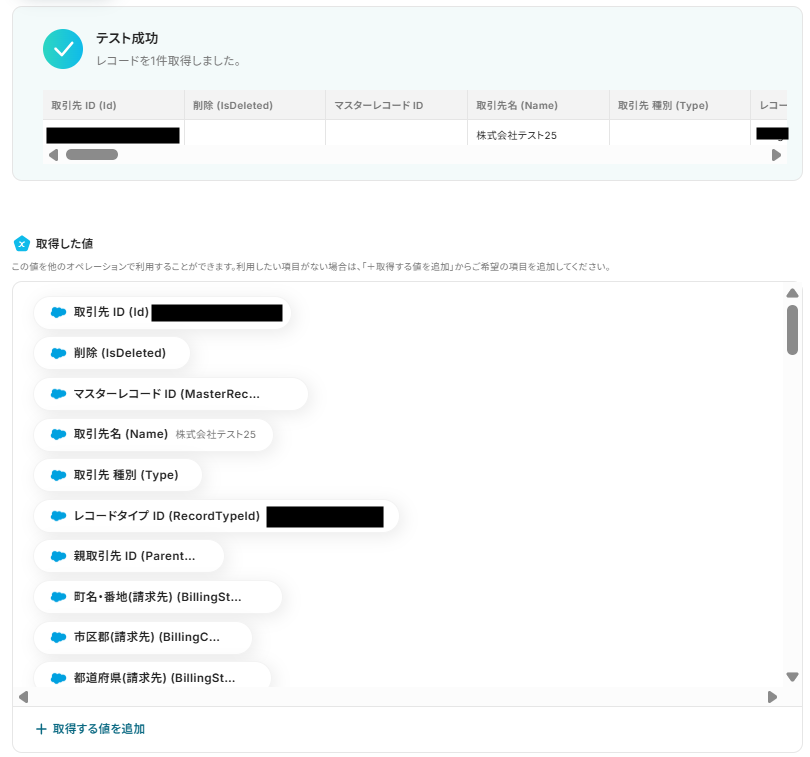
ステップ6:Salesforceのアクション設定
最後に、Outlookで作成した予定をSalesforceの取引先の活動履歴に連携する設定を行います。
「取引先オブジェクトに活動履歴を登録」をクリックしてください。
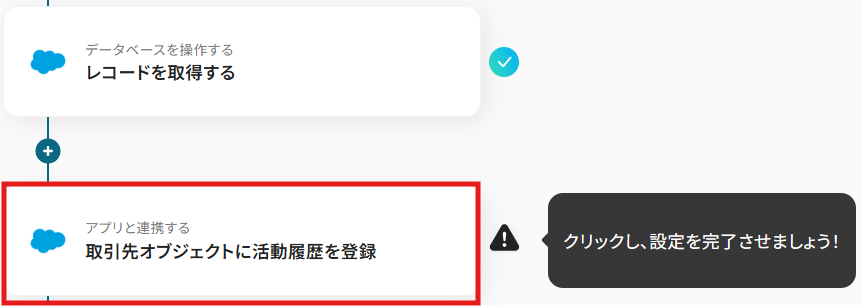
こちらもステップ1でマイアプリ連携した際の情報が記載されています。
トリガーアクションは、「取引先オブジェクトに活動履歴を登録」のままで次に進みましょう!
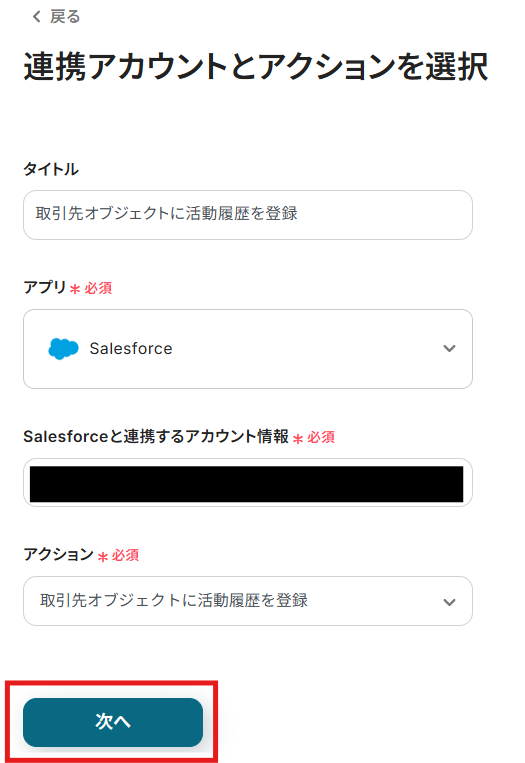
先ほどと同様に、マイドメインURLを入力してください。

下記はテンプレートであらかじめ設定されているのでこのままでOKです!
※デフォルトで入力されている「←レコード取得アクションの値を設定してください」は削除してくださいね!
【Tips】
取得した値を活用することで、フローボットを起動するたびに変動した値が反映されます!
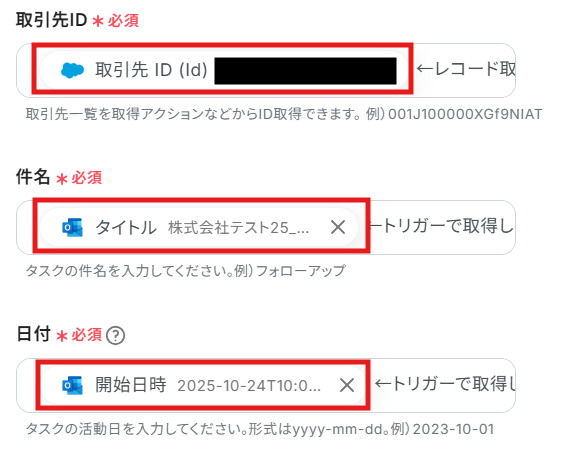
優先度は、編集欄をクリックし、プルダウンから選択できます。
【Tips】
この連携で登録される活動履歴すべてに反映されるので、柔軟に設定したい場合は、空欄にしておくのがおすすめです!
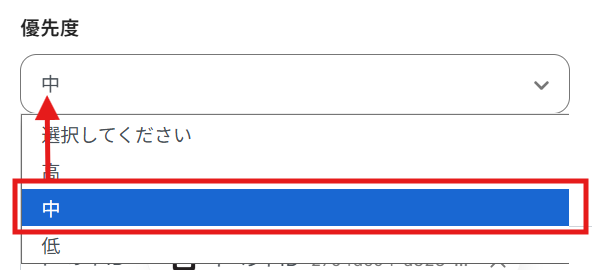
コメントは、カスタマイズ可能です!
編集欄をクリックし、「カレンダーにイベントが登録されたら」からOutlookで作成した予定の情報を引用できるので、必要な情報を追加して編集しましょう!
今回は下記のように入力してみました。
【Tips】
テキストを直接入力した部分は固定値として扱われます。
そのため、毎回変動が必要な情報(例:開始日時・終了日時・説明)は、取得した値を活用することで毎回変動した値で反映されます。
-
固定値部分:「Outlookで作成した予定の連携です。」「開始日時:」「終了日時:」「詳細:」
-
自動変動部分:{開始日時~}{終了日時~}{説明~}
これにより、毎回変動する情報は手動で入力する必要がなく、効率的に連携できます!
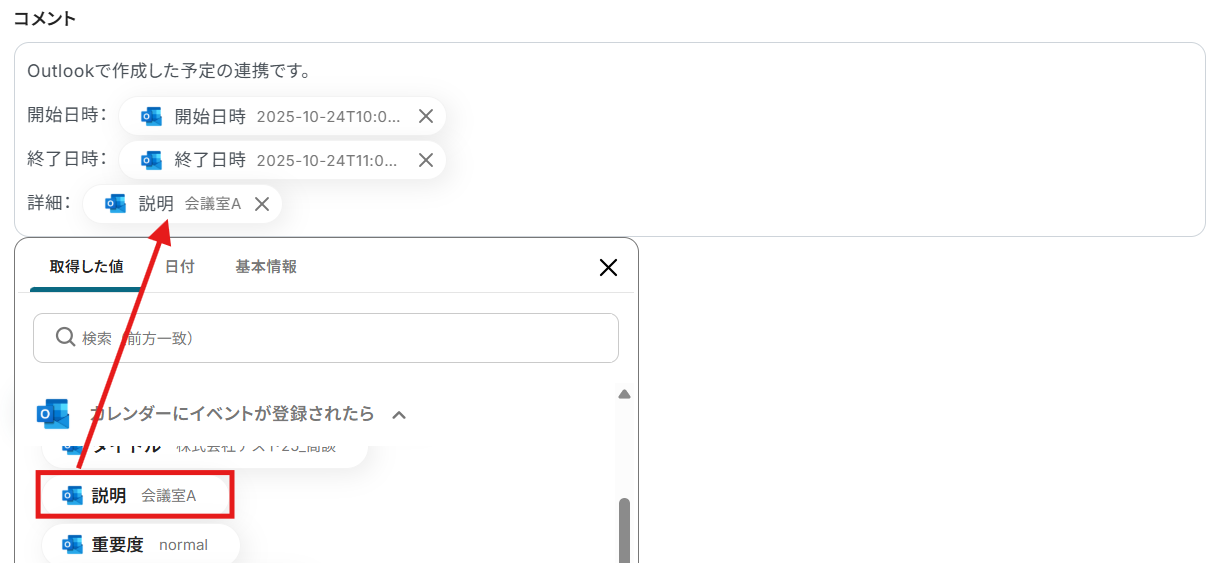
コメントの編集が完了したらテストを実行し、成功したら「保存する」をクリックして完了です!
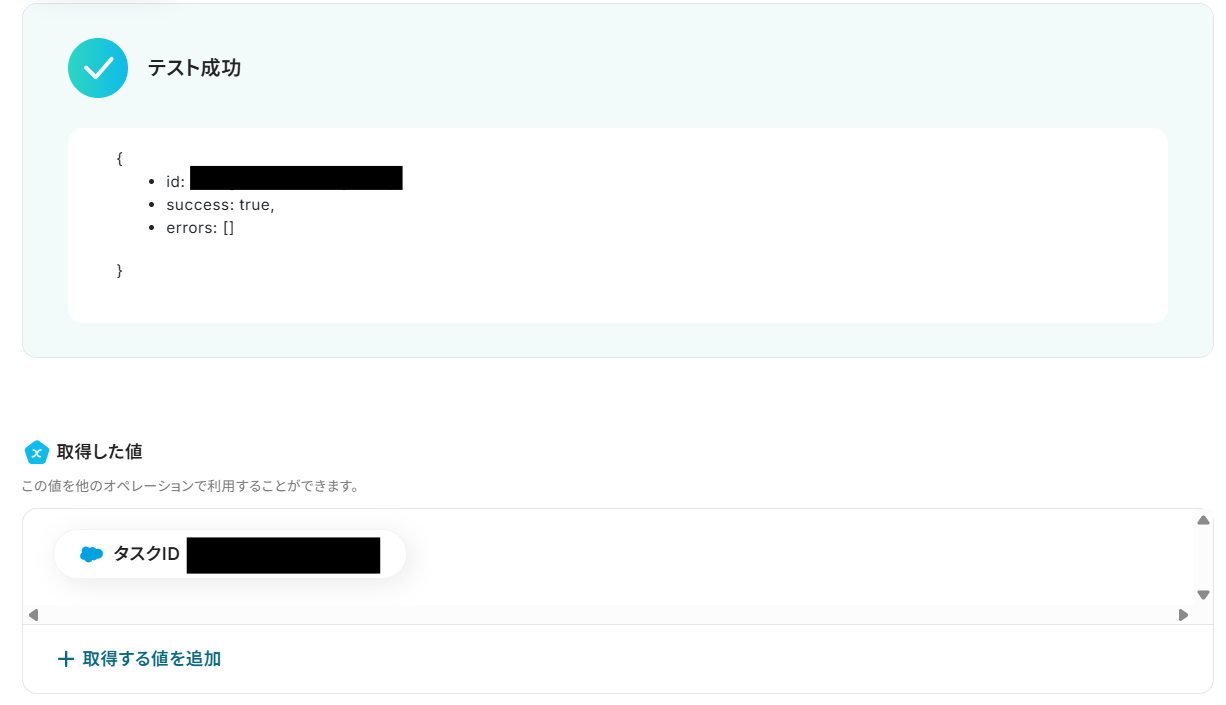
連携したSalesforceの取引先に、活動履歴が登録されました!
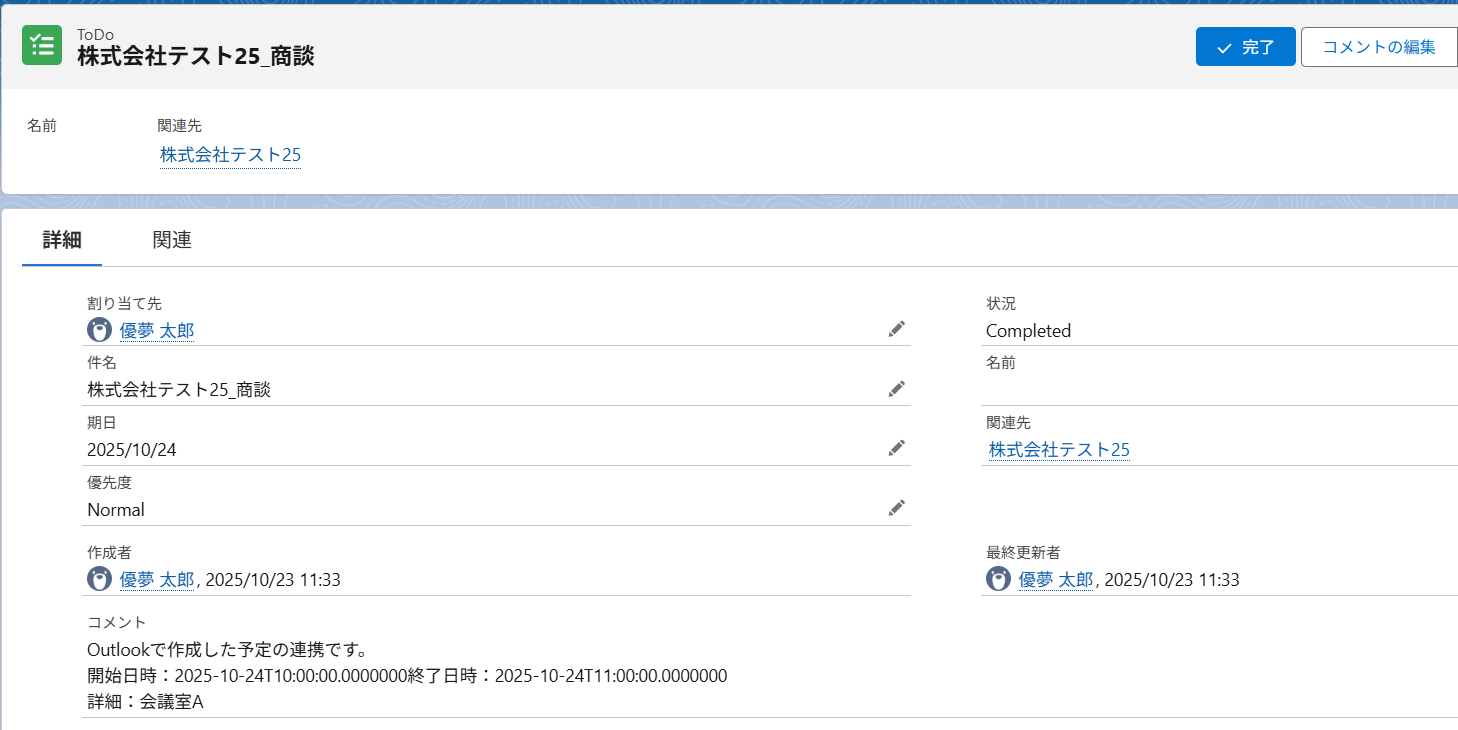
ステップ7:トリガーをONにして起動準備完了
最後に「トリガーをON」をクリックしたら、自動化の設定は完了です。
実際にフローボットを起動して、Outlookで予定を作成したら、Salesforceの取引先に活動履歴が登録されるか確認してみてくださいね!
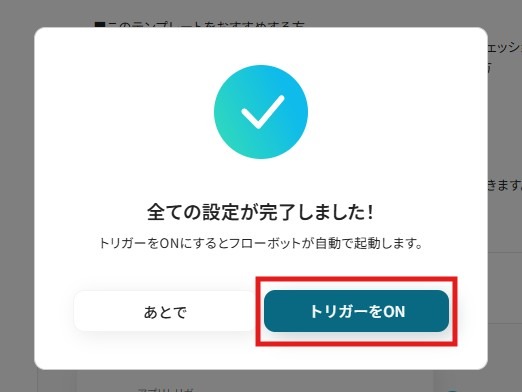
Salesforceを使った自動化例
新規リードや取引先が登録されたら、チャットツールへ通知したり、データベースに情報を自動記録します。
逆に、Webフォーム、決済システム、カレンダー、他社CRMからの情報をトリガーにリードや商談を自動作成します。
情報連携の正確性と営業活動のスピードが向上します。
Google スプレッドシートに行が追加されたら、Salesforceにも追加する
試してみる
■概要
Googleスプレッドシートで管理している顧客リストなどを、都度Salesforceに手作業で転記していませんか?このような定型的なデータ入力作業は時間がかかるだけでなく、コピー&ペーストのミスや入力漏れといったヒューマンエラーの原因にもなります。このワークフローを活用すれば、Googleスプレッドシートに行が追加されるだけでSalesforceへのレコード追加が自動化され、データ入力の課題をスムーズに解消できます。
■このテンプレートをおすすめする方
・GoogleスプレッドシートとSalesforce間のデータ転記に手間を感じている営業担当者の方
・手作業による入力ミスをなくし、顧客データの一貫性と正確性を高めたいと考えている方
・Salesforceへのデータ登録業務を効率化し、よりコアな業務に集中したいと考えている方
■注意事項
・SalesforceとGoogle スプレッドシートのそれぞれとYoomを連携してください。
・トリガーは5分、10分、15分、30分、60分の間隔で起動間隔を選択できます。
・プランによって最短の起動間隔が異なりますので、ご注意ください。
・Salesforceはチームプラン・サクセスプランでのみご利用いただけるアプリとなっております。フリープラン・ミニプランの場合は設定しているフローボットのオペレーションやデータコネクトはエラーとなりますので、ご注意ください。
・チームプランやサクセスプランなどの有料プランは、2週間の無料トライアルを行うことが可能です。無料トライアル中には制限対象のアプリを使用することができます。
CloseでNew Leadが登録されたらSalesforceに追加する
試してみる
■概要
「CloseでNew Leadが登録されたらSalesforceに追加する」フローは、営業活動の効率化を図る業務ワークフローです。
Closeで新しいリードが発生すると、その情報を自動的にSalesforceに同期します。これにより、二つのプラットフォーム間でのデータ入力の手間を省き、最新の営業データを一元管理できるようになります。営業チームは、各ツール間の連携を気にせず、リード管理に専念できる環境が整います。
このワークフローを導入することで、データの整合性を保ちながら、営業プロセスをスムーズに進めることが可能です。
■このテンプレートをおすすめする方
・CloseとSalesforceを併用しており、リード管理に時間がかかっている営業担当者の方
・複数のSaaSアプリ間でデータ連携を自動化し、業務効率を向上させたいと考えているチームリーダーの方
・リード情報の二重入力によるヒューマンエラーを防ぎたいとお考えの営業マネージャーの方
・業務ワークフローを自動化し、営業チームの生産性を高めたい経営者の方
・SalesforceとCloseの連携設定に時間を割きたくないIT担当者の方
■注意事項
・Close、SalseforceのそれぞれとYoomの連携設定が必要です。
・Salesforceはチームプラン・サクセスプランでのみご利用いただけるアプリとなっております。フリープラン・ミニプランの場合は設定しているフローボットのオペレーションやデータコネクトはエラーとなりますので、ご注意ください。
・チームプランやサクセスプランなどの有料プランは、2週間の無料トライアルを行うことが可能です。無料トライアル中には制限対象のアプリを使用することができます。
Googleカレンダーに予定が作成されたら、Salesforceに自動同期する
試してみる
■概要
「Googleカレンダーに予定が作成されたら、Salesforceに自動同期する」フローは、スケジュール管理と顧客管理を効率化する業務ワークフローです。
Googleカレンダーで新しい予定を登録すると、その情報が自動的にSalesforceに同期されます。
■このテンプレートをおすすめする方
・Googleカレンダーを日常的に活用し、スケジュール管理を効率化したい営業担当者の方
・Salesforceを使って顧客情報を管理しているが、手動でのデータ入力に時間を取られている方
・複数のSaaSアプリを連携させて業務を自動化し、作業効率を向上させたいIT担当者の方
・チーム全体でスケジュールと顧客データを一元管理し、情報の共有をスムーズにしたいマネージャーの方
・Yoomを活用して業務ワークフローを構築し、日常業務の自動化を目指している企業の経営者の方
■注意事項
・Googleカレンダー、SalesforceのそれぞれとYoomを連携してください。
・トリガーは5分、10分、15分、30分、60分の間隔で起動間隔を選択できます。
・プランによって最短の起動間隔が異なりますので、ご注意ください。
・Salesforceはチームプラン・サクセスプランでのみご利用いただけるアプリとなっております。フリープラン・ミニプランの場合は設定しているフローボットのオペレーションやデータコネクトはエラーとなりますので、ご注意ください。
・チームプランやサクセスプランなどの有料プランは、2週間の無料トライアルを行うことが可能です。無料トライアル中には制限対象のアプリを使用することができます。
Salesforceでリード情報が登録されたらGoogle Chatに通知する
試してみる
■概要
「Salesforceでリード情報が登録されたらGoogle Chatに通知する」フローは、営業チームの情報共有をスムーズにする業務ワークフローです。新たにリードがSalesforceに登録されると、自動的にGoogle Chatに通知が送信され、チーム全体で迅速に共有できます。Yoomを活用したこのワークフローにより、情報伝達の迅速化と業務効率化を実現します。
■このテンプレートをおすすめする方
・Salesforceを利用してリード管理を行っている営業担当者の方
・チーム内で迅速に情報共有を図りたい営業マネージャーの方
・手動での通知作業に時間を取られ、業務効率化を目指している企業のIT担当者の方
・Google Chatを活用してコミュニケーションを強化したい営業チームのリーダーの方
■注意事項
・SalesforceとGoogle ChatのそれぞれとYoomを連携してください。
・トリガーは5分、10分、15分、30分、60分の間隔で起動間隔を選択できます。
・プランによって最短の起動間隔が異なりますので、ご注意ください。
・Salesforceはチームプラン・サクセスプランでのみご利用いただけるアプリとなっております。フリープラン・ミニプランの場合は設定しているフローボットのオペレーションやデータコネクトはエラーとなりますので、ご注意ください。
・チームプランやサクセスプランなどの有料プランは、2週間の無料トライアルを行うことが可能です。無料トライアル中には制限対象のアプリを使用することができます。
・Google Chatとの連携はGoogle Workspaceの場合のみ可能です。詳細は下記を参照ください。
https://intercom.help/yoom/ja/articles/6647336
Webflowのフォームが送信されたらSalesforceに追加する
試してみる
Webflowのフォームが送信されたらSalesforceに追加するフローです。
Salesforceで商談情報が更新されたらMicrosoft Teamsに通知する
試してみる
SalesforceとTeamsを連携し、Salesforceの商談情報が更新されたらMicrosoft Teamsに通知します。Microsoft Teamsの通知内容などを自由に変更してご利用ください。
Salesforceに取引先が登録されたらDropboxにフォルダを作成する
試してみる
Salesforceの取引先オブジェクトにレコードが登録されたら、自動的にDropboxにフォルダを作成し、フォルダのURLをSalesforceに追加するフローです。
Salesforceに新規リードが登録されたらSlackに通知
試してみる
Salesforceに新規リードが登録されたことを検知し、指定のSlackチャンネルに通知します。
Stripeで支払いが完了したらSalesforceの商談レコードを作成する
試してみる
■概要
「Stripeで支払いが完了したらSalesforceの商談レコードを作成する」フローは、オンライン決済と営業管理をスムーズに連携する業務ワークフローです。
オンラインショップやサービスでの決済完了後にSalesforceに自動で商談レコードを作成することで、手動でのデータ入力を省略し、営業チームの効率を向上させます。
これにより、支払い情報と商談情報の一貫性が保たれ、迅速なフォローアップが可能になります。
■このテンプレートをおすすめする方
・Stripeを利用してオンライン決済を行っているビジネスオーナーの方
・Salesforceで商談管理を行っており、手動入力に手間を感じている営業担当者の方
・支払い完了後の迅速な商談登録を自動化したいと考えている経営者の方
・StripeとSalesforceの連携を通じて業務効率化を図りたいIT担当者の方
■注意事項
・SalesforceのそれぞれとYoomを連携してください。
・トリガーは5分、10分、15分、30分、60分の間隔で起動間隔を選択できます。
・プランによって最短の起動間隔が異なりますので、ご注意ください。
・【Salesforce】はチームプラン・サクセスプランでのみご利用いただけるアプリとなっております。
・【Stripe】はチームプラン・サクセスプランでのみご利用いただけるアプリとなっております。
フリープラン・ミニプランの場合は設定しているフローボットのオペレーションやデータコネクトはエラーとなりますので、ご注意ください。
・チームプランやサクセスプランなどの有料プランは、2週間の無料トライアルを行うことが可能です。無料トライアル中には制限対象のアプリを使用することができます。
まとめ
Salesforceへの活動記録を自動化することで、これまで手作業で行っていた顧客とのやり取りの転記作業や、それに伴う入力漏れやミスを防ぐことができます。
これにより、営業担当者は事務作業から解放され、より正確な顧客情報に基づいた迅速なアプローチが可能となり、商談などのコア業務に集中できる環境が整うでしょう!
今回ご紹介したような業務自動化を実現できるノーコードツール「Yoom」を使えば、プログラミングの知識がない方でも、直感的な操作で簡単に業務フローを構築できます。
もし自動化に少しでも興味を持っていただけたなら、ぜひこちらから無料登録して、Yoomによる業務効率化を体験してみてください!
よくあるご質問
Q:チームメンバー全員分を設定できる?
A:はい、可能です!
Outlookをマイアプリ連携する際に、会社の代表アカウントで連携し、ユーザー設定時にも同じアカウントを選択することで、チームメンバー全員が作成した予定を連携できます。
そのため、Outlookで予定を作成する際は、個人アカウントではなく、会社の代表アカウントから作成してください。
これにより、チーム全員の予定が自動でSalesforceに反映されるようになります!
Q:記録する活動の項目は変更できる?
A:はい、自由にカスタマイズ可能です!
予定の基本情報(日時や説明)に加え、オンライン会議のURLや重要度など、さまざまな項目を連携可能です。
運用イメージに合わせて、記録したい項目をカスタマイズしてご活用くださいね!
Q:連携が失敗したらどうしたらいい?
A:Yoomの画面でアプリ連携が失敗したことが表示されます。
原因としては、ログイン情報の入力ミスや承認の不備などが考えられます。
画面左側の「マイアプリ」から、再度マイアプリ連携を試してみてください。
特に、Outlookとの連携では、Microsoftの法人向けプラン(Microsoft 365 Business)を契約していない場合、Yoomかとの連携がうまくいかない可能性があります。
そのため、契約状況を確認してください。
また、フローボットでエラーが発生した場合、Yoomに登録したメールアドレスに通知が送信されます。
通知にはエラーが発生したオペレーションも記載されているため、どの部分で問題が起きたかをすぐに確認できます。
なお、エラー発生時には自動で再試行は行われませんので、手動で再設定をお願いします。
ヘルプページで解決しない場合は、サポート窓口を利用することもできます。